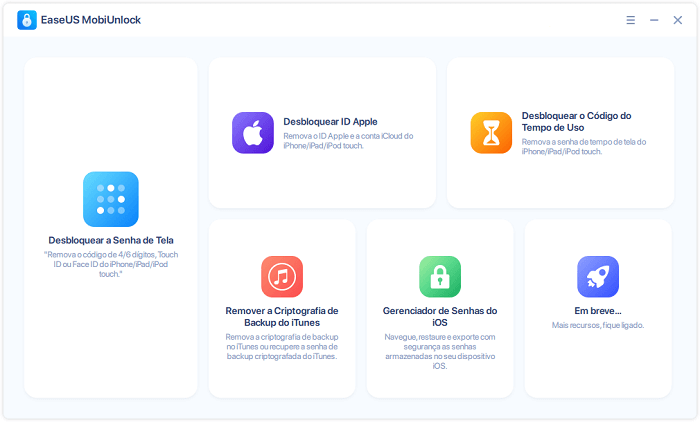Colocar senhas no lugar errado é uma das razões pelas quais as pessoas esquecem suas senhas. De acordo com a pesquisa do Bit Warden, 59% das pessoas salvam senhas em sua memória. No entanto, nossa memória ruim sempre dificulta lembrar as senhas que não usamos com frequência. 33% das pessoas salvam suas senhas no papel. Mas o papel pode ser danificado ou perdido. Então, qual é a melhor maneira de salvar senhas? Como gerenciá-los?
Instados por essas perguntas, compilamos uma lista de dicas comuns de gerenciamento de senhas do iPad, que vão desde as etapas para salvar senhas do iPad até encontrar e exportar senhas do iPad.
O recurso AutoFill da Apple permite que usuários de iOS e macOS insiram automaticamente suas senhas para sites no Safari. Tudo o que você precisa é ativar o recurso de preenchimento automático em seu dispositivo e permitir que ele salve suas senhas na primeira vez que você digitar a senha. Então, na próxima vez que você entrar nesse site, ele preencherá automaticamente a credencial salva. Veja como usar o recurso de Preenchimento Automático.
Etapa 1. Abra o aplicativo Configurações no seu iPad.
Etapa 2. Role para baixo para encontrar "Senhas e Contas", toque nele para entrar em uma nova página.
Etapa 3. Toque em "Autopreencher Senhas" e ative "Autopreencher Senhas".
Etapa 4. Em seguida, você pode usar esse recurso para salvar suas senhas sempre que fizer login em uma conta no Safari.
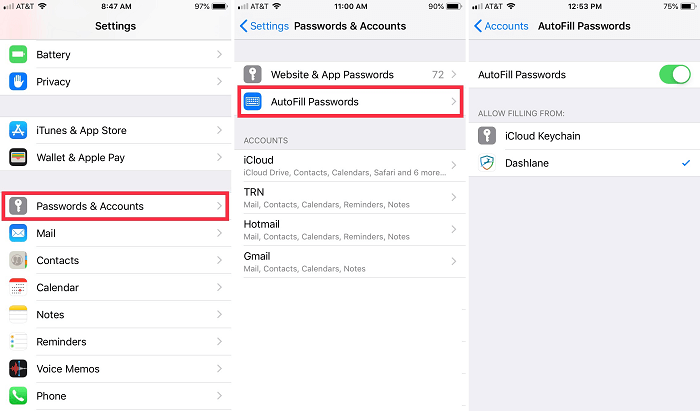
Dicas profissionais: Se você deseja localizar, excluir ou editar as senhas salvas, siga estas etapas: Abra o aplicativo Configurações > Senhas e Contas > Senhas de Sites e Aplicativos. Então você pode:
O iCloud Keychain é um gerenciador de senhas integrado para iOS e macOS que permite armazenar suas senhas e sincronizá-las em diferentes dispositivos Apple. Mas observe que esse recurso funciona apenas com aplicativos desenvolvidos pela Apple ou projetados para iOS e macOS. Agora, você pode verificar estas etapas para salvar senhas com KeyChain.
Etapa 1. Abra o aplicativo Configurações > [seu nome] > iCloud.
Etapa 2. Role para baixo para encontrar o Keychain e verifique se ele está ativado.
Etapa 3. Em seguida, você verá uma caixa de diálogo perguntando se deseja salvar sua senha sempre que inserir sua conta e senha em um aplicativo.
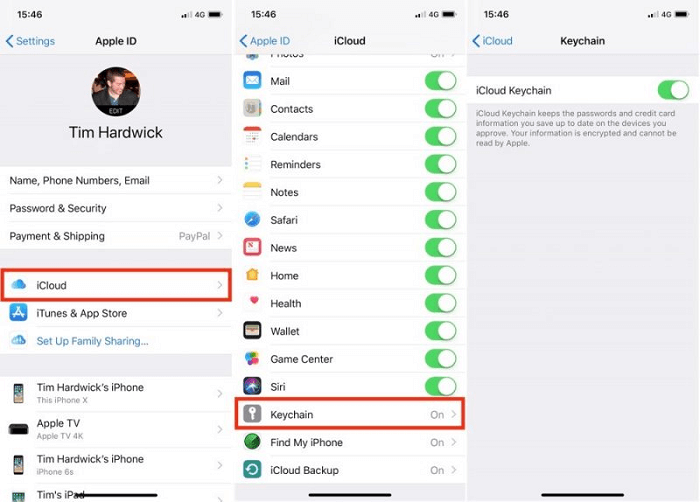
Em nosso guia acima, você pode ver que o recurso AutoFill da Apple permite salvar e preencher automaticamente senhas salvas no Safari e o recurso Keychain é compatível apenas com aplicativos desenvolvidos pela Apple. Isso não é suficiente para pessoas que desejam salvar outras credenciais de login, como senha de WiFi ou senha de e-mail.
Se você deseja salvar e encontrar todas as senhas salvas do iPad, precisará deste confiável desbloqueador de iPhone - EaseUS MobiUnlock para ajudar. Com ele, você pode encontrar e exportar todas as senhas de aplicativos, e-mail ou WiFi. Assim, você não precisará mais se preocupar em esquecer senhas.
Além disso, este programa também vem com muitos outros ótimos recursos, como:
Parece ótimo, certo? Agora, vamos baixá-lo no computador e seguir estas etapas para encontrar senhas salvas no iPad.
Passo 1. Conecte seu iPhone ou iPad ao computador e inicie o EaseUS MobiUnlock. Em seguida, clique em "Gerenciador de Senhas do iOS" para continuar.
Passo 2. Certifique-se de que seu iPhone ou iPad foi reconhecido com sucesso e clique em "Verificar Agora".
Passo 3. Aguarde o EaseUS MobiUnlock para encontrar as senhas salvas no seu dispositivo. Depois, selecione uma categoria e então você verá a lista de contas e senhas. Você pode clicar no ícone "Mostrar/Ocultar" ao lado de "Senha" para ver as senhas em detalhes. Ou clique em "Exportar" para exportar suas senhas de iPhone/iPad.
Passo 4. Se você clicar em "Exportar", precisará selecionar ainda mais o formato necessário. Aqui você pode selecionar um formato compatível com gerenciadores de senhas populares, como 1Password ou CSV normal formato.
No geral, existem três maneiras de salvar senhas no iPad ou iPhone. As duas primeiras formas são as formas de gerenciamento de senhas recomendadas pela Apple, que permitem que você salve senhas para aplicativos integrados ou navegador da web da Apple. Se você quiser salvar e encontrar todas as senhas no iPad ou iPhone, a melhor opção é usar o EaseUS MobiUnlock.
Artigos relacionados - Também no Software EaseUS
SIM não é compatível com iPhone? Como consertar [RESOLVIDO!]
![]() Leonardo 2024-07-31
Leonardo 2024-07-31
Soluções simples para redefinir o iPhone sem senha do iCloud
![]() Leonardo 2024-07-31
Leonardo 2024-07-31
Ignore com eficiência a tela de bloqueio do iPhone 11
![]() Leonardo 2024-07-31
Leonardo 2024-07-31
Como desbloquear a senha do iPhone sem computador: 5 maneiras
![]() Leonardo 2024-07-31
Leonardo 2024-07-31